Reklama
 Existuje príliš veľa formátov videa, ktoré nemusíte byť vášnivým milovníkom videa, aby ste potrebovali vyhradený kódovač videa. Aj keď existujú softvérové prehrávače videa, ktoré podporujú takmer všetky formáty videa (niečo podobné) VLC Prehrávač médií VLC - skutočne prehráva všetko? Čítaj viac ), väčšina spotrebného hardvéru prehrávače médií spracovať menej video formátov.
Existuje príliš veľa formátov videa, ktoré nemusíte byť vášnivým milovníkom videa, aby ste potrebovali vyhradený kódovač videa. Aj keď existujú softvérové prehrávače videa, ktoré podporujú takmer všetky formáty videa (niečo podobné) VLC Prehrávač médií VLC - skutočne prehráva všetko? Čítaj viac ), väčšina spotrebného hardvéru prehrávače médií spracovať menej video formátov.
Ak stále hľadáte dobrý video konvertor, môžete vyskúšať TEncoder. Jedná sa o viacvláknové video kodéry s otvoreným zdrojovým kódom, ktoré vám tiež pomôžu pri vkladaní titulkov do prevedených filmov.
Multi-čo?
Podobné ako iné konvertory videa ako ručná brzda a FormatFactory môže TEncoder pomôcť používateľom prevádzať videá z jedného formátu do druhého. V súčasnosti TEncoder podporuje 9 hlavných video formátov, ako napríklad: Xvid, FLV, H264, WMV, MP4, MPEG 2. Pri konverzii používa kodeky FFMpeg a Mencoder, takže nebude v konflikte s väčšinou formátov.
Čím sa teda TEncoder líši od ostatných etablovaných mien vo svete video konvertorov? Je to podpora technológie s viacerými vláknami. Znamená to, že program TEncoder umožní používateľom uskutočňovať viac konverzií naraz, pričom využije energiu viacerých procesorov moderného počítača. Užívatelia môžu spustiť naraz až 8 samostatných kódovacích zariadení.
Táto funkcia umožní celý proces konverzie rýchlejšie ako tradičný spôsob, keď sa filmy zoradia do frontu a prevedú sa jeden po druhom. Rýchlosť však bude závisieť od výkonu počítača a kvality výsledku videa, ktorý si vyberiete. Táto schopnosť bude tiež zbytočná, ak samotný počítač nie je vybavený správnym hardvérom alebo ak chcete konvertovať iba jeden videosúbor.
Poďme previesť
Ak sa chcete pokúsiť previesť viac videí pomocou TEncoderu, pripravte súbory a otvorte TEncoder. Ako vyzerá hlavné okno: funkčné tlačidlá vyššie, veľká tabla so zoznamom súborov v strede a možnosti prevodu nižšie.
Začnite pridaním video súborov do zoznamu. Môžete to urobiť naraz jeden súbor pomocou „Pridať súbor“.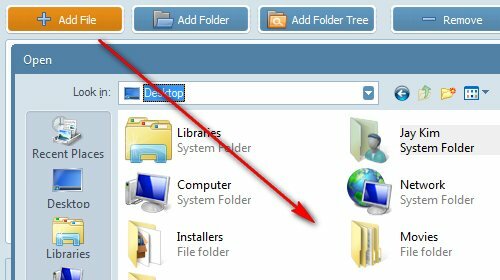
Alebo môžete vložiť všetky súbory do jedného priečinka a hromadne ich pridať pomocou „Pridať priečinok“. Ak je každý súbor umiestnený vo vlastnom priečinku, použite „Pridať strom priečinkov“. Osobne nevidím potrebu používať tri rôzne tlačidlá, ak môžete použiť iba jedno, ale vývojár si zjavne myslí, že tri tlačidlá sú nevyhnutné. :)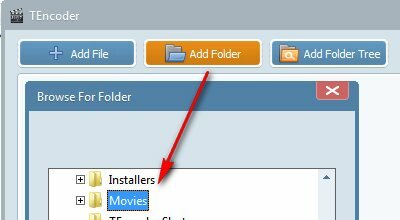
V mojom experimente som pridal tri rôzne video súbory na prevod.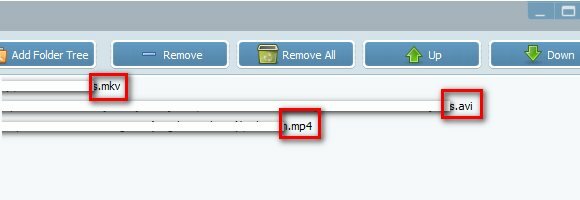
Potom prejdite na “možnosti“Pod zoznamom súborov. V časti Možnosti videa si môžete vybrať formát súboru, dátový tok, veľkosť, FPS a pomer strán. V časti Možnosti zvuku si môžete vybrať kodek, bitrate, vzorkovaciu frekvenciu a kanály. Potrebné nastavenia nájdete v dokumentácii k zariadeniu.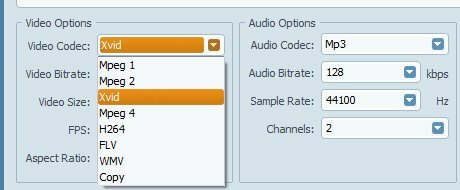
Z „Ďalšie možnosti“, Môžete nastaviť, koľko paralelných procesov, ktoré chcete TEncoder vykonať. Môžete si tiež vybrať, ktorý kódovač chcete použiť. Ak chcete previesť titulky do konvertovaného videa, začiarknite políčko „Povoliť titulky“A vložte súbor s titulkami do rovnakého priečinka ako video súbor. Nezabudnite dať video súboru aj súboru s titulkami rovnaký názov (bez zmeny prípon súborov, napríklad: movie_title.mp4 a movie_title.srt).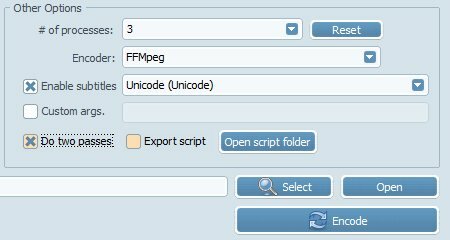
Kontrola „Urobte dva prechody”Vám poskytne videá v lepšej kvalite bez toho, aby došlo k vyčerpaniu ich veľkosti. Tento proces však bude trvať asi dvakrát toľko času.
Proces konverzie sa spustí po kliknutí na „zakódovať“. V okne Kódovanie sa zobrazí celkový a individuálny pokrok spolu s ukazovateľom času.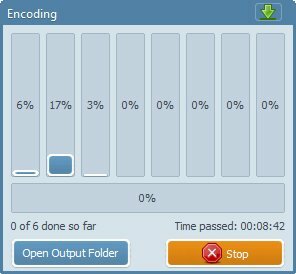
Vo všeobecnosti je TEncoder skvelým nástrojom pre tých, ktorí robia veľa videokonverzií a majú viacvláknový stroj.
Už ste vyskúšali TEncoder? Čo si o tom myslíš? Máte svoj vlastný obľúbený video kodér? Zdieľajte pomocou komentára nižšie.
Obrázok Kredit: ToastyKen
Indonézsky spisovateľ, samozvaný hudobník a architekt na čiastočný úväzok; ktorý chce prostredníctvom svojho blogu SuperSubConscious urobiť svet lepším miestom po jednom.


